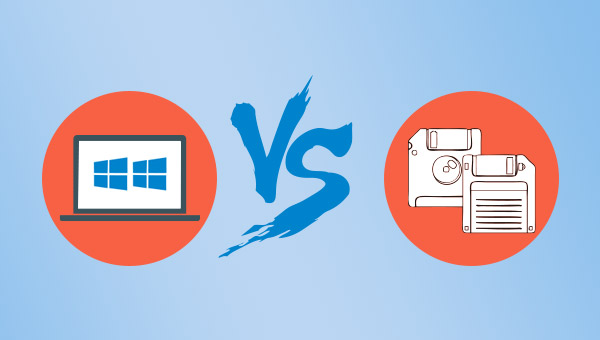
系统备份是对电脑中的操作系统分区(一般是C盘)进行备份的过程,包含C盘中的操作系统、必要的应用程序以及个人数据等。而磁盘/分区备份是指将整个磁盘或整个分区的数据备份出来,如果磁盘中包含多个分区,那么磁盘备份将会对所有分区都进行备份。一般来说,如果进行分区备份操作时,选择的是对系统分区进行备份,那么此时的分区备份与系统备份并无区别。
系统备份与磁盘/分区备份的主要区别在于备份的对象:
● 系统备份:只能备份系统分区,一般是C盘。
● 磁盘备份:可以选择电脑中的任意磁盘,但会将所选磁盘中的所有分区都进行备份,所占用的存储空间更大。
● 分区备份:可以选择电脑任意磁盘中的任意分区,即可以选择系统分区或其他普通分区,分区备份的占用空间更小,灵活性更大。
了解了系统备份与磁盘/分区备份的定义与区别以后,下面将以都叫兽™备份还原软件为例介绍系统备份和磁盘/分区备份的具体操作步骤,该软件操作简单,支持多种备份模式,比如增量备份和差异备份,还可以制定自动备份计划,十分方便省心,一起去了解一下吧。
都叫兽™备份还原软件是一款专门用于系统/硬盘数据备份还原的工具,它能够帮助您备份和还原计算机里的重要数据资料,比如程序、系统配置、邮件、照片、视频、文档、书签等。它采用了领先的增量/差量备份技术,能够为您能节省出更多的时间及磁盘空间,除了支持系统备份,还支持分区备份、硬盘备份、文件备份、磁盘克隆,满足您的不同需要。
借助都叫兽™备份还原软件备份系统非常的简单,具体操作步骤如下:
步骤1:在计算机中下载安装并运行都叫兽™备份还原软件,在主界面【备份】栏里选择【系统备份】选项。
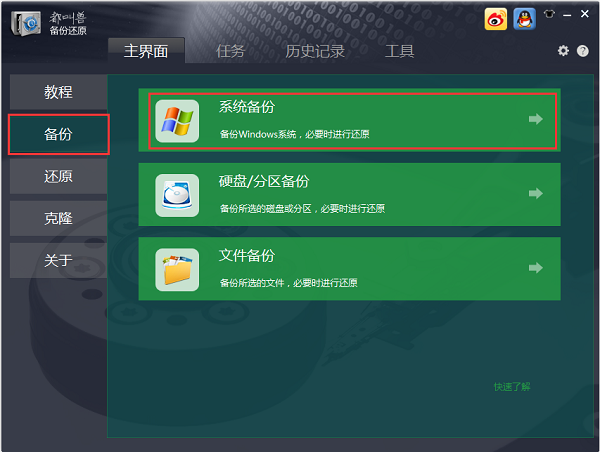
步骤2:接下来,选择源文件(设备)和目的地,源文件(设备)一般默认选择系统分区,而目的地可选择你希望保存系统备份的位置,在【备份方案】里可以根据个人需要选择适合的备份方案模式,都叫兽™备份还原共有5种备份方案可供选择,即版本链模式,单一版本模式,整体模式,增量模式和差异模式。
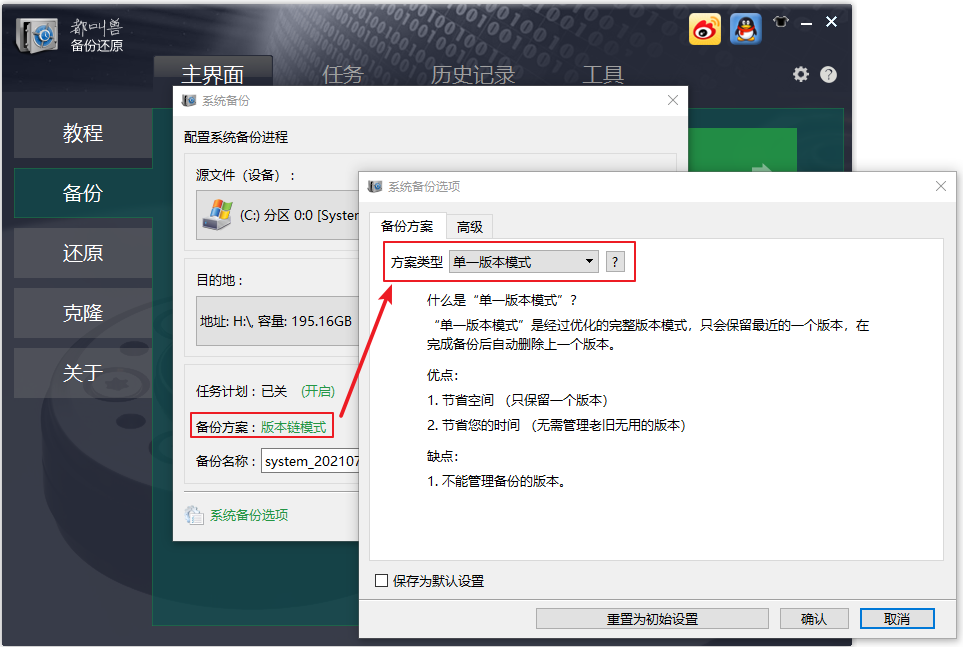
都叫兽™备份还原共有5种备份方案可供选择:
版本链模式:只保留最近的5个版本,在完成备份后自动删除无用的旧版本。
单一版本模式:只保留最近一个版本,在完成备份后自动删除上一个版本。
整体模式:创建完整备份。
增量模式:在初始的完整备份后,只创建增量备份。
差异模式:在初始的完整备份后,只创建差异备份。可查看增量备份与差异备份的区别。
版本链模式:只保留最近的5个版本,在完成备份后自动删除无用的旧版本。
单一版本模式:只保留最近一个版本,在完成备份后自动删除上一个版本。
整体模式:创建完整备份。
增量模式:在初始的完整备份后,只创建增量备份。
差异模式:在初始的完整备份后,只创建差异备份。可查看增量备份与差异备份的区别。
此外,在【任务计划】中,您可以制定每日/每周/每月的自动备份计划以及开始备份的时间,点击【确认】以开启自动备份功能。
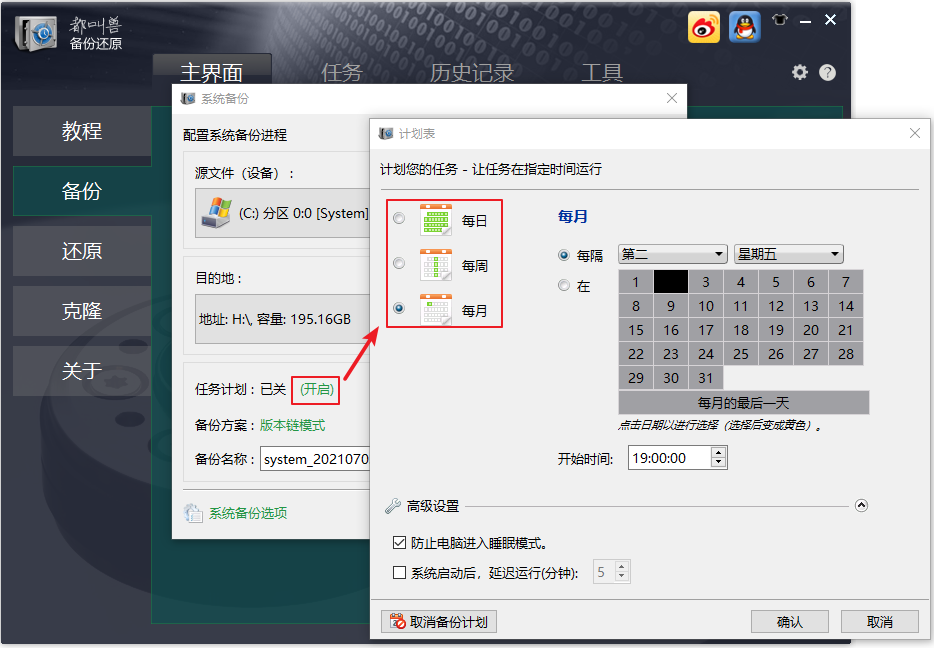
步骤3:待所有设置完成之后,点击【立刻备份】等待系统备份完成即可。之后如果系统出现问题,你希望还原之前备份的系统版本,可以点击此处查看系统还原步骤。
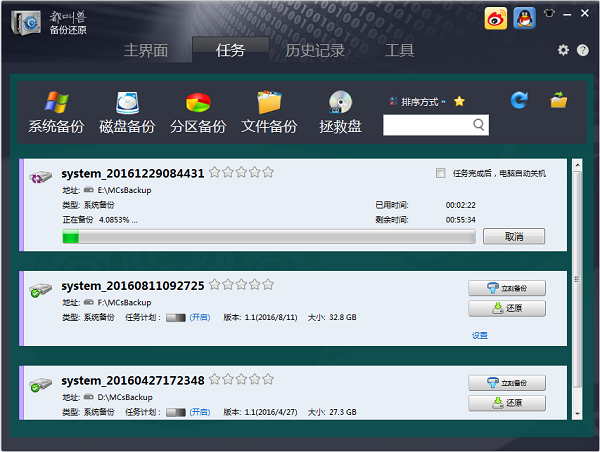
温馨提示 都叫兽™备份还原软件还具备克隆功能,支持硬盘克隆,分区克隆,系统迁移等,如果你想将系统迁移到其他硬盘并更换旧硬盘,那么系统迁移功能是个十分方便快捷的方法。
借助都叫兽™备份还原软件进行磁盘/分区备份也很简单,具体操作步骤如下:
步骤1:在计算机中下载安装并运行都叫兽™备份还原软件,在主界面【备份】栏里选择【硬盘/分区备份】选项。该选项可以备份整个硬盘或分区的数据,若只需要备份个别重要数据,也可以使用【文件备份】功能。
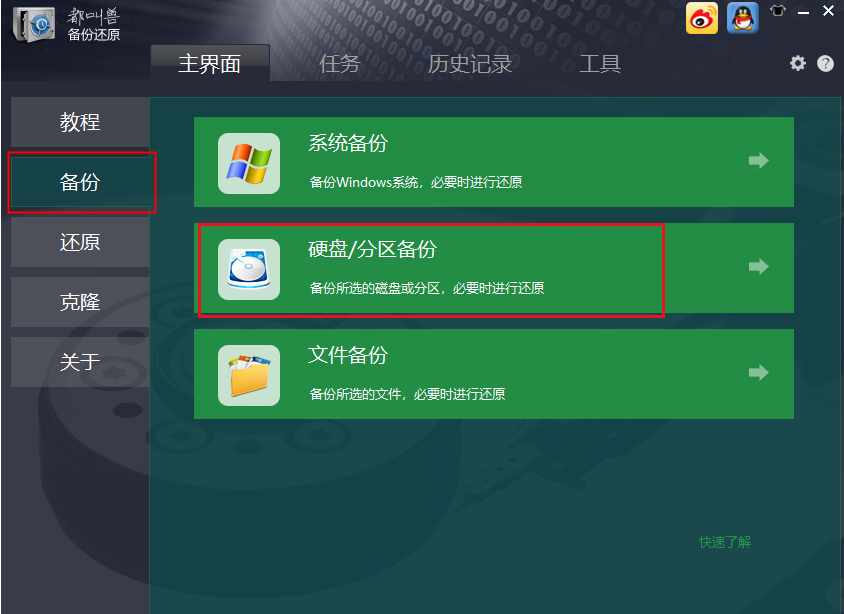
步骤2:接下来,在【源文件(设备)】中选择需要备份的硬盘,在【目的地】里选择要存储备份数据的硬盘分区。若需要备份分区,可以在右上角选择【分区备份】选项。
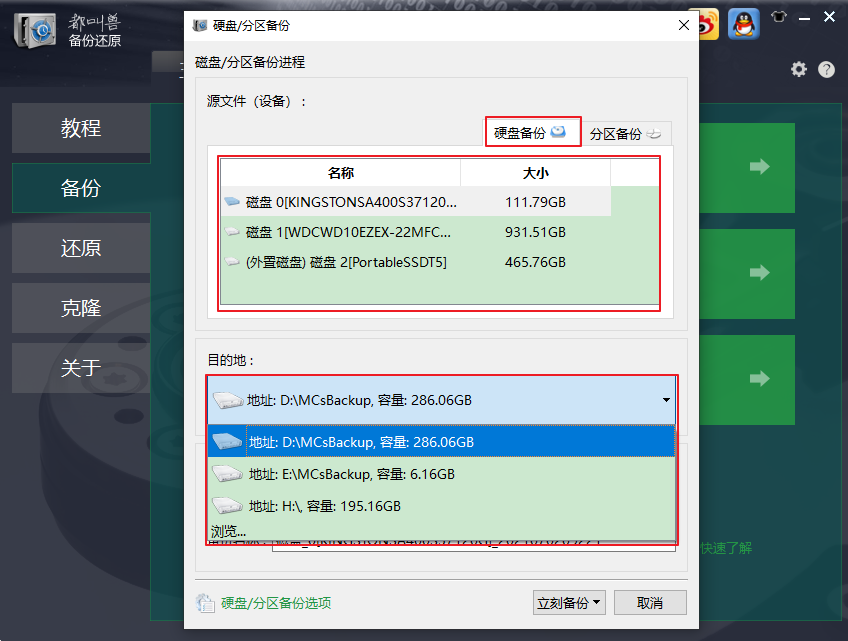
步骤3:在【任务计划】中,您可以设置每日/每周/每月定期备份以及自动开始备份的时间。
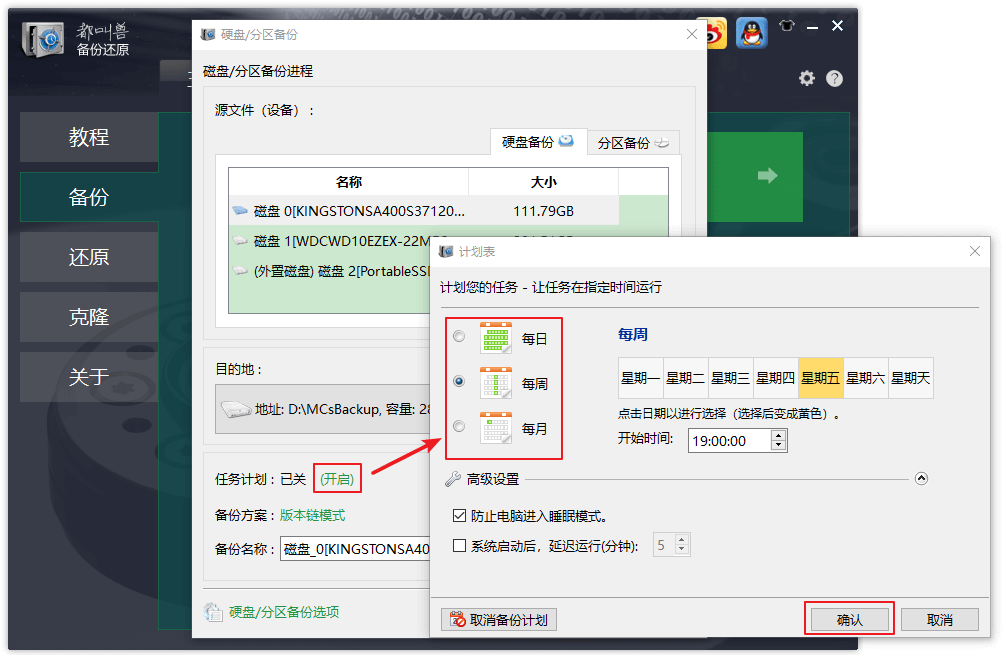
步骤4:在【备份方案】-【方案类型】中,可以根据个人需要选择适合的备份方案模式,即版本链模式,单一版本模式,整体模式,增量模式和差异模式。这可以帮助您节省时间和空间。
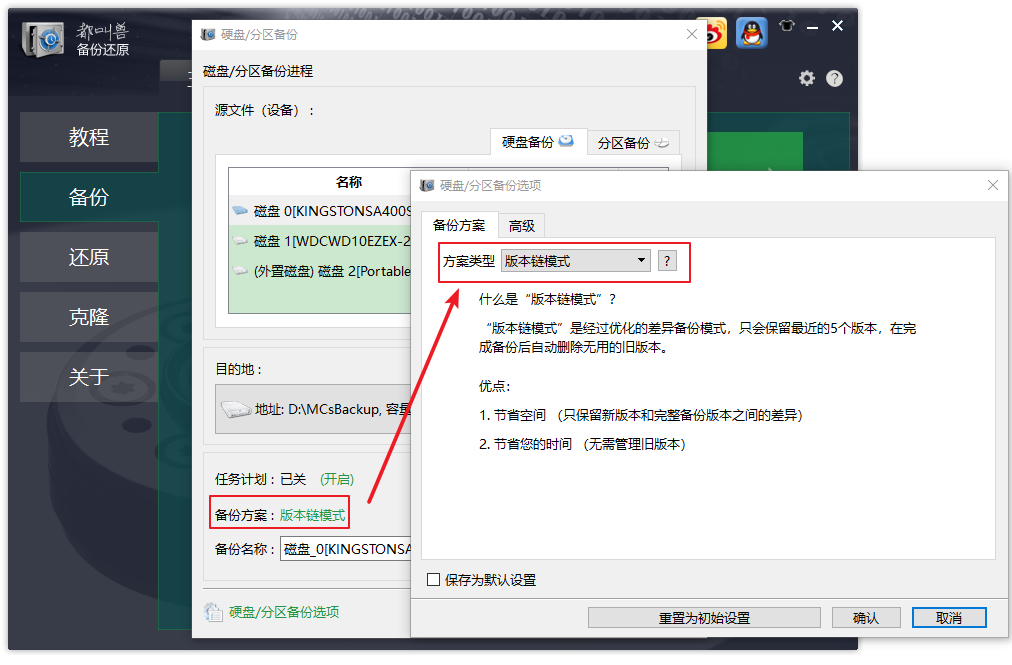
步骤5:最后,点击【立刻备份】按钮即可按照您的设置,开始执行硬盘备份的命令。
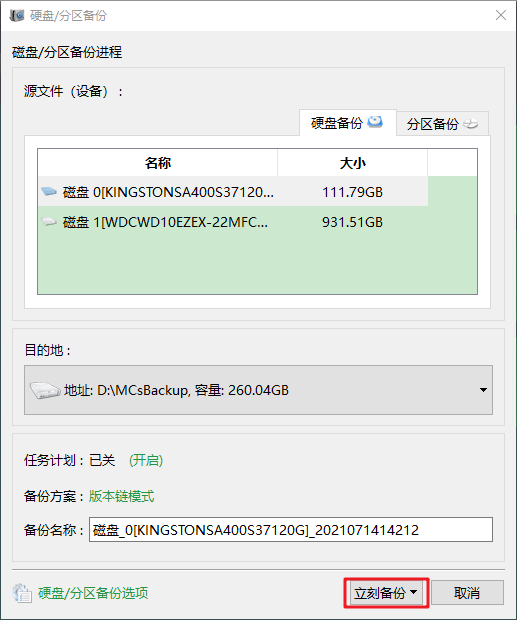





 粤公网安备 44070302000281号
粤公网安备 44070302000281号
